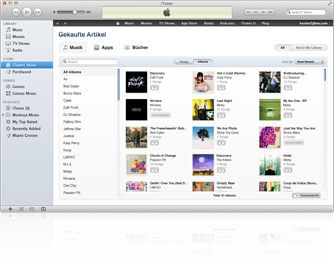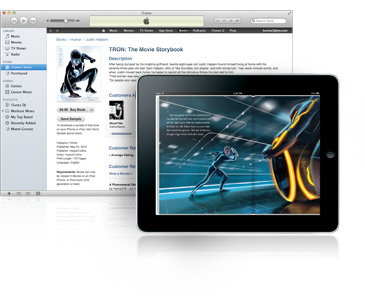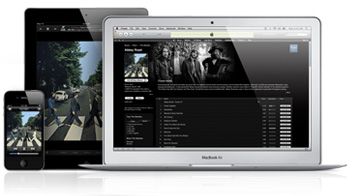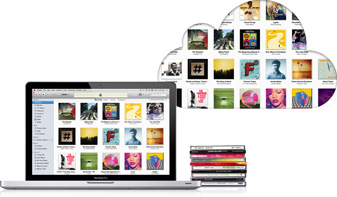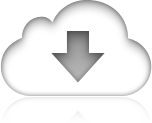-
PhotoSmack Jr
PhotoSmack Junior ist die kostenlose Version von PhotoSmack.Dies ist eine voll funktionsfähige Version von PhotoSmack, mit nur zwei Unterschiede.(1) Wenn Sie PhotoSmack...
GratisPhotoSmack Jr kaufen
Beschreibung
PhotoSmack Junior ist die kostenlose Version von PhotoSmack.Dies ist eine voll funktionsfähige Version von PhotoSmack, mit nur zwei Unterschiede.(1) Wenn Sie PhotoSmack Junior Open, sehen Sie eine zeitverzögerte grünen Zähler.(2) Wenn Sie das Programm schließen, geht es nicht speichern Sie Ihre Zeichnungen.
Wenn Ihnen dieses Programm gefällt und wollen es ohne Zeitverzögerung zu verwenden, und Sie möchten Ihre Zeichnungen speichern, um später fortgesetzt werden, die 99 Cent gezahlt Version PhotoSmack wird diese beiden Dinge für dich tun.
PhotoSmack ist ein Free-Form Skizzieren, Zeichnen und smack-talking-Programm für das iPhone und den iPod Touch.Die grundlegende Bedienung sollte relativ einfach, so einfach wie das Zeichnen mit dem Finger.
In PhotoSmack, zeichnen Sie auf einer Leinwand.Sie können auf eine solide Farbe leere Leinwand zu zeichnen, oder Sie können ein Foto verwenden - ergriffen mit dem Gerät die Kamera, Foto-Kamera aus seiner Bibliothek, oder von Bildern in Ihrem Adressbuch - für Ihre Leinwand Hintergrund ziehen, die Punkte, Linien, Formen und alle Arten von Graffiti auf dem Foto.Sie können auch Text auf die Leinwand.Dies ist die "Smack" Teil PhotoSmack - Sie können ein Bild von einem Freund oder Erzfeind zu nehmen, und klatsch entfernt Graffiti auf der ganzen Bild.(Sie können auch per E-Mail das Endprodukt als Beweis für Dein Werk!)
Fünf Main Menu Buttons am unteren Rand des Bildschirms nützliche Funktionen:
1.Tools: Tippen Sie auf die Schaltfläche Tools, die PhotoSmack Toolbox öffnen.Die Toolbox enthält Optionen, mit klaren Positionen aus Ihrer Leinwand, ziehen verschiedene Arten von Formen, ändern Sie Ihren Text Eigenschaften, und erhalten Sie ein Foto von Ihrer Kamera, einer Bibliothek oder Kontakte.
2.Edit: Tippen Sie auf die Schaltfläche "Bearbeiten", um das Edit-Menü, das mehrere Bearbeitungsmöglichkeiten, die Ihnen erlauben gezeichnete Objekte aus Ihrer Leinwand entfernen wird geöffnet enthält.Es gibt auch Optionen, um Objekte zu Ihrer Leinwand bewegen.Separate Hilfe ist vorhanden, in dem Menü Bearbeiten.
3.Farbe: Tippen Sie auf die Schaltfläche Farbe, um eine Zeichnung Farbe für künftige Objekte (Auswahl einer neuen Farbe auszuwählen ändert nicht die Farbe der Objekte, die aleady auf der Leinwand sind).Jede Farbe besteht aus einer Intensität von Rot (mit einer Reichweite von 0 bis 255), Grün (gleiche Bandbreite) und Blau (gleiche Reihe).Sie können auch angeben, ein gewisses Maß an Undurchsichtigkeit - niedriger Deckkraft macht das Objekt teilweise oder vollständig transparent; höhere Werte das Objekt mehr opak (nicht transparent).
4.Breite: Tippen Sie auf die Schaltfläche Breite an die Breite des zukünftigen Liniensegmente ändern.
5.Help: Tippen Sie auf die Schaltfläche Hilfe, um diesen Hilfetext anzuzeigen.Andere Menüs haben zusätzliche Hilfe-Schaltflächen, die mehr spezifische Informationen zur Verfügung zu helfen.
Super Bonus: PhotoSmack speichert Ihre aktuelle Zeichnung automatisch, so sollten Sie das Programm in Mitte Zeichnung stoppen kann, und kommen zurück, und alles gut sein.Wenn Sie eine Zeichnung oder ein Foto-Finish schlug, können Sie ein Bild, speichern Sie es in Ihrem Fotoarchiv und E-Mail an Ihre Freunde und Feinde.Um ein Bild von Ihrer Zeichnung, drücken Sie die Taste "Home" am unteren Rand des Bildschirms, dann, während Sie diese gedrückt halten, tippen Sie auf die Schaltfläche Ruhezustand (an der Spitze des Gerätes).Sie werden sehen und hören Sie die Kamera ein Bild aufzunehmen.Das Bild wird in Ihrem Fotoarchiv zur Verfügung.
Super Tipp: Bevor Sie Ihr Bild speichern (wie im vorigen Absatz beschrieben), tippen Sie auf Extras, dann ausblenden, um das Hauptmenü 5 Sekunden lang zu verstecken.Anschließend können Sie Ihre Bild-Menü Snap-frei.Nach 5 Sekunden wird das Hauptmenü wieder angezeigt.
Super Super Tipp: Shake your Telefon oder iTouch kräftig zu löschen den gesamten Bildschirm.
Wir hoffen, dass Sie PhotoSmack genießen.Bitte senden Sie Feedback, Kommentare oder Fragen an Rodney.Pearson @ msstate.edu.
PhotoSmack Jr Bewertung:
| Stimmen | Bewertung |
|---|---|
| 19 Stimmen | 2.5 Durchschnitt |
| 2 | 5 |
| 0 | 4 |
| 1 | 3 |
| 5 | 2 |
| 19 | 1 |
| Stimmen | Bewertung |
|---|---|
| 20 Stimmen | 2.5 Durchschnitt |
| 3 | 5 |
| 0 | 4 |
| 1 | 3 |
| 5 | 2 |
| 20 | 1 |
PhotoSmack Jr Informationen:
- Hersteller-Webseite:
- Rodney Pearson
- Hilfe & Anleitungen:
- Rodney Pearson
Altersempfehlung
PhotoSmack Jr ist ab 4+ Jahren geeignet.
PhotoSmack Jr enthält kein anstößiges Material.
Voraussetzungen
Kompatibel mit iPhone und iPod touch (2. Generation). Erfordert iPhone OS 2.0 oder neuer.
Sprachen
Englisch
| Erscheinungsdatum | Versionsnummer |
|---|---|
| 25.02.2010 | 1.2 |
| 22.06.2010 | 1.2 |
| Änderungsdatum | Preis |
|---|---|
| 25.02.2010 | KOSTENLOS |
| 10.06.2010 | GRATIS |
| 22.06.2010 | kostenlos |
- Gaming auf dem Smartphone: Welche...
- Mit Stil und Schutz: Dein iPad...
- Ortsveränderliche Geräte und wie...
- Sicherheit geht vor: Vermeidung von...
- Geld verdienen auf TikTok — geht...
- Arbeitssicherheit: So vermeiden Sie...
- Klassisches Gelegenheitsspiel am Handy
- Hilfreiche Apps, die den Alltag...
- Die beliebtesten Krypto Wallets im...
- Apple Pay vs. PayPal – welcher...